Excelでタイムスタンプを削除
Excelのセルの日付タイムスタンプの時間部分を削除するには、Excel2016のセルの書式を変更する必要があります。
Excelの書式設定セルは、値自体を変更せずに値の外観を変更します。
INT関数をフォーマットセルオプションとともに使用します。
INTの構文:
INT(数値)
例を挙げてこれを学びましょう。
B2セルを選択し、ショートカットキーCtrl +1を使用して[フォーマットセル]オプションを開きます。
カテゴリの日付オプションから日付のタイプを選択します。

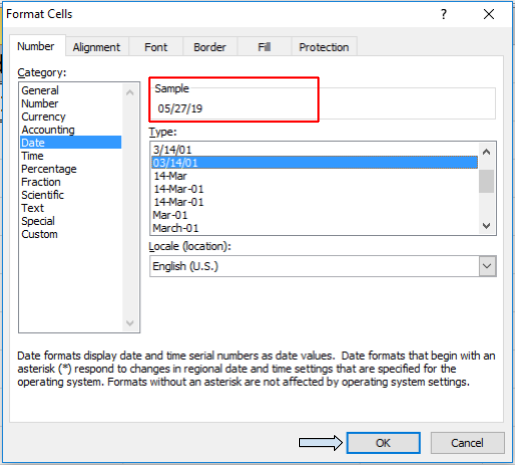
[OK]をクリックします。

B2セルのfxボックスにまだ時間が表示されています。 INT式を使用します。C2セルで式を使用します= INT(B2)
Enterキーを押します

次に、D2セルの[値をコピーして値で貼り付け]オプションを使用して、目的の結果を取得します。
結論として、上記のスナップショットで、日付形式が時刻なしの日付のみを表示するように変換されていることがわかります。
DATEVALUE関数を使用して、Excelで日付から時間を削除します
DATEVALUE関数は数値を取得します。これは時間を除外し、日付のみが残ります。
DATEVALUE(タイムスタンプ)
ExcelでTimeFromDateを抽出するUseTIMEVALUE関数
TIME VALUE関数は、タイムスタンプから10分の1の部分を取得します。あなたは、それを使って時間だけを得ることができます。
TIMEVALUE(タイムスタンプ)
タイムスタンプから減算して、日付のみを取得できます。
Excelでタイムスタンプを変換する方法を理解したことを願っています。これらのタスクは、Excel 2013および2010で実行できます。フォーマットセルに関するその他の記事は、こちらをご覧ください。下のコメントボックスに未解決のクエリを記入してください。
私たちはあなたを助けるでしょう。
関連記事:
link:/ excel-date-time-formulas-get-days-between-dates-in-excel [Excelで日付間の日数を取得する方法]
link:/ excel-date-and-time-calculate-years-between-dates [日付間の年数の計算方法]
link:/ excel-dates-how-to-add-years-to-a-date [日付に年を追加する方法]
link:/ excel-dates-calculate-number-of-minutes-between-dates-time-in-microsoft-excel [MicrosoftExcelで日付と時刻の間の分を計算する方法]
link:/ excel-date-and-time-calculate-hours-between-time-in-excel [Excelで時間間の時間を計算する方法]
link:/ excel-date-time-formulas-multiplying-time-values-and-numbers-2 [Excelでの時間の値と数値の乗算]
link:/ excel-dates-working-out-a-persons-age-in-microsoft-excel [Excelで生年月日から年齢を計算する方法]
人気の記事:
link:/ forms-and-functions-introduction-of-vlookup-function [ExcelでVLOOKUP関数を使用する方法]
link:/ Tips-countif-in-microsoft-excel [ExcelでCOUNTIF関数を使用する方法]
link:/ excel-formula-and-function-excel-sumif-function [ExcelでSUMIF関数を使用する方法]